
Er zijn verschillende manieren om het te implementeren met behulp van verschillende hulpprogramma's die op de computer zijn geïnstalleerd, waardoor een archief met een wachtwoord ontstaat, maar het programma dat vandaag wordt beschreven, denk ik dat het geschikt is voor deze doeleinden en het gebruikelijke "huishouden" veel beter, vanwege de feit dat het nogal effectief en elementair is in gebruik.
Het wachtwoord instellen op de map in het lock-a-mapprogramma
Om een wachtwoord in de map of onmiddellijk in verschillende mappen te plaatsen, kunt u een eenvoudig en gratis lock-a-mapprogramma gebruiken, dat kan worden gedownload van de officiële pagina https://code.google.com/p/lock -A-map /. Ondanks het feit dat het programma de Russische taal niet ondersteunt, is het gebruik elementair.

Na het installeren van het Lock-A-Fold-programma, wordt u gevraagd om een hoofdwachtwoord in te voeren - een wachtwoord dat wordt gebruikt om toegang te krijgen tot uw mappen en deze wachtwoord bevestigt.
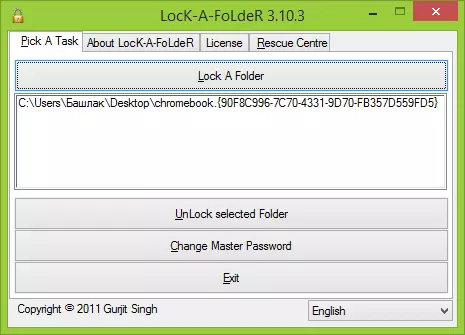
Direct daarna ziet u het hoofdvenster van het programma. Als u op de knop Slot A MAPER drukt, wordt u gevraagd om een map te selecteren die moet worden geblokkeerd. Na het selecteren, zal de map "verdwijnen", waar het bijvoorbeeld bijvoorbeeld van het bureaublad is. En verschijnt in de lijst met verborgen mappen. Nu, om het te ontgrendelen, moet u de knop Geselecteerde map ontgrendelen gebruiken.
Als u het programma sluit, om opnieuw toegang te krijgen tot de verborgen map opnieuw, moet u opnieuw de vergrendelings-A-map starten, voert u het wachtwoord in en ontgrendelt u de map. Die. Zonder dit programma zal dit niet worden gedaan (in elk geval zal het niet gemakkelijk zijn, maar voor een gebruiker die niet weet dat er een verborgen map is, nadert de kans op zijn detectie nul).
Als u geen Snelkoppelingen op map op het bureaublad of in het programma-menu hebt gemaakt, moet u erop zoeken in de map Program Files X86 op de computer (en zelfs als u de X64-versie hebt gedownload). U kunt de map met het programma naar de USB-flashdrive schrijven, voor het geval dat iemand het van de computer verwijdert.

Er is één nuance: wanneer u verwijdert via "programma's en componenten", als er vergrendelde mappen op de computer zijn, vraagt het programma om het wachtwoord in te voeren, dat wil zeggen, het is niet mogelijk om het zonder een wachtwoord te verwijderen. Maar als het allemaal hetzelfde is, zal iemand naar buiten komen, dan met de flash-drive stopt ze met werken, omdat ze records in het register nodig hebben. Als u slechts een programmapap verwijdert, worden de benodigde vermeldingen in het register opgeslagen en werkt het met een flashstation. En laatste: met de juiste verwijdering met de invoer van het wachtwoord, zijn alle mappen ontgrendeld.
Met het programma kunt u een wachtwoord op mappen plaatsen en verbergen in Windows XP, 7, 8 en 8.1. Ondersteuning voor het laatste besturingssysteem wordt niet vermeld op de officiële website, maar ik testte het in Windows 8.1, alles is in orde.
